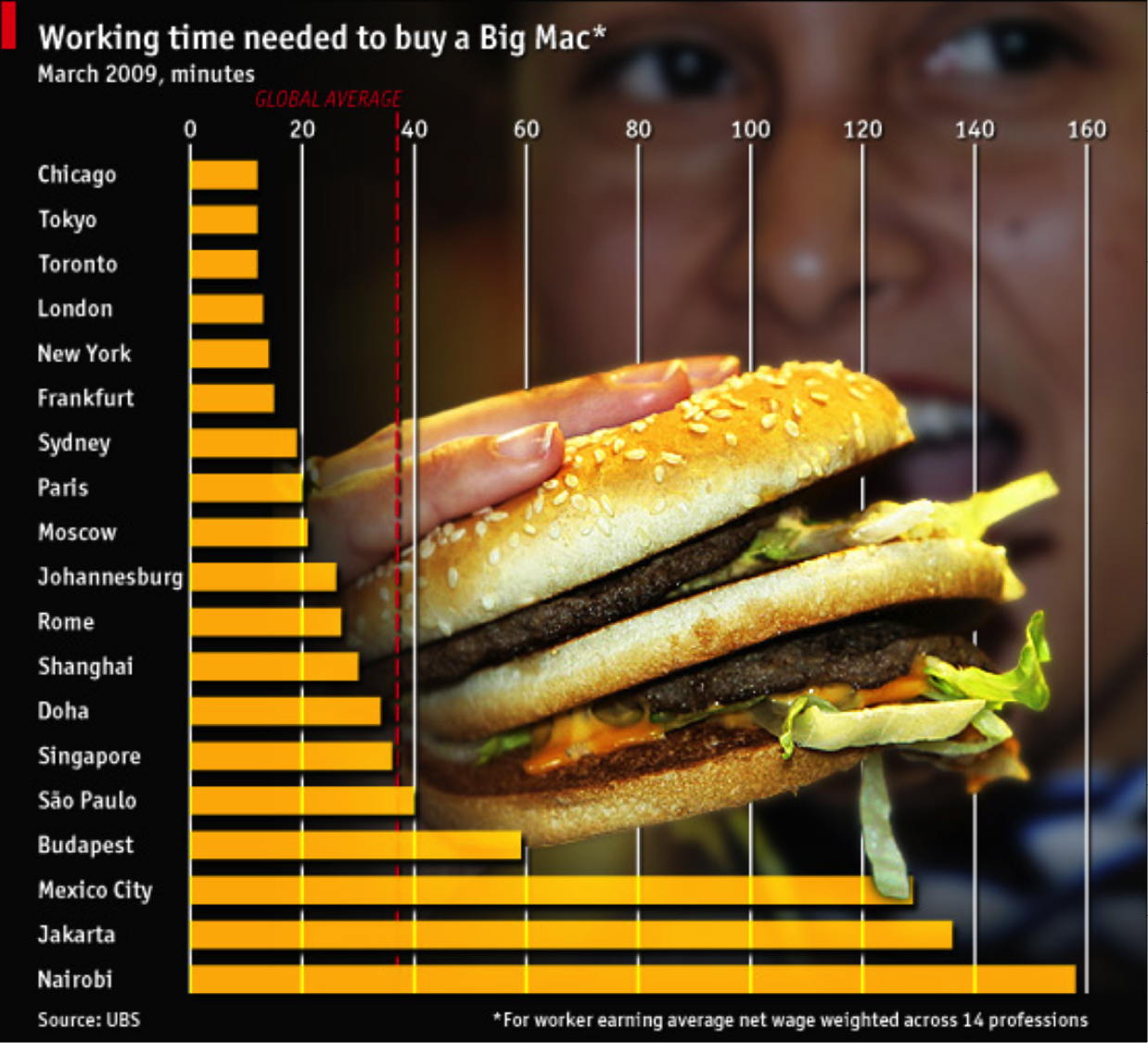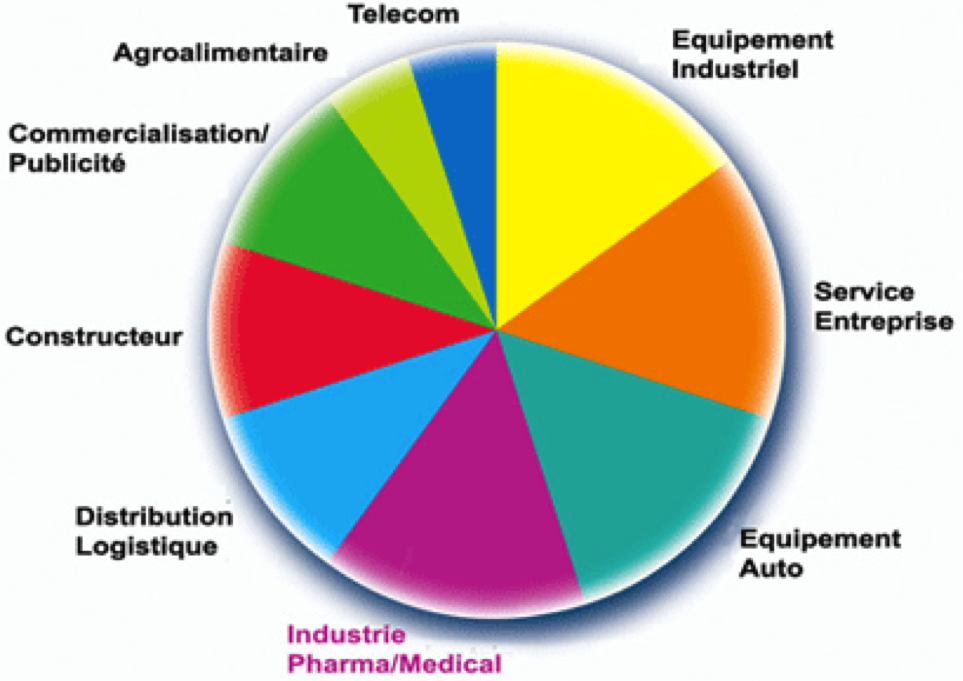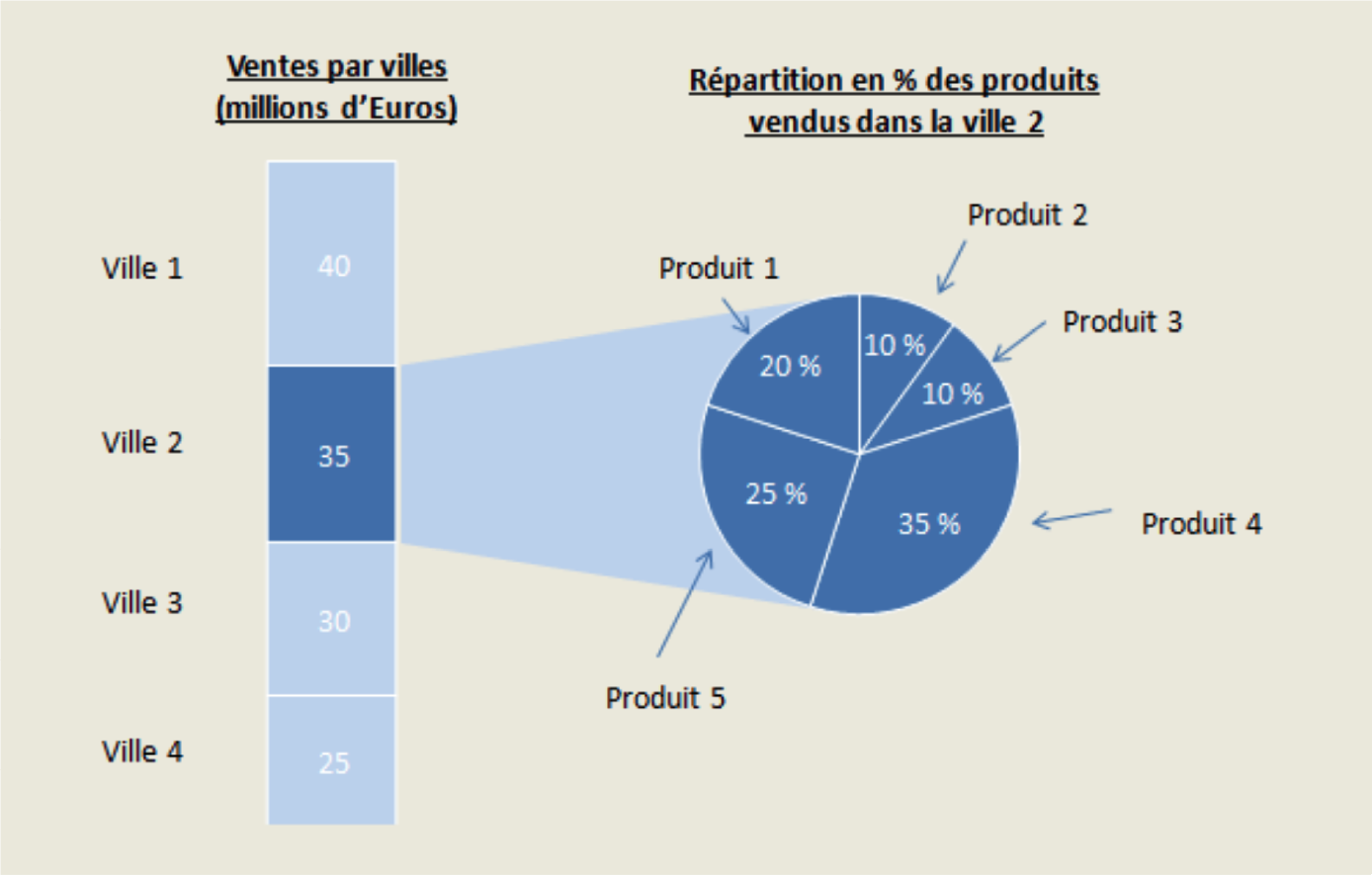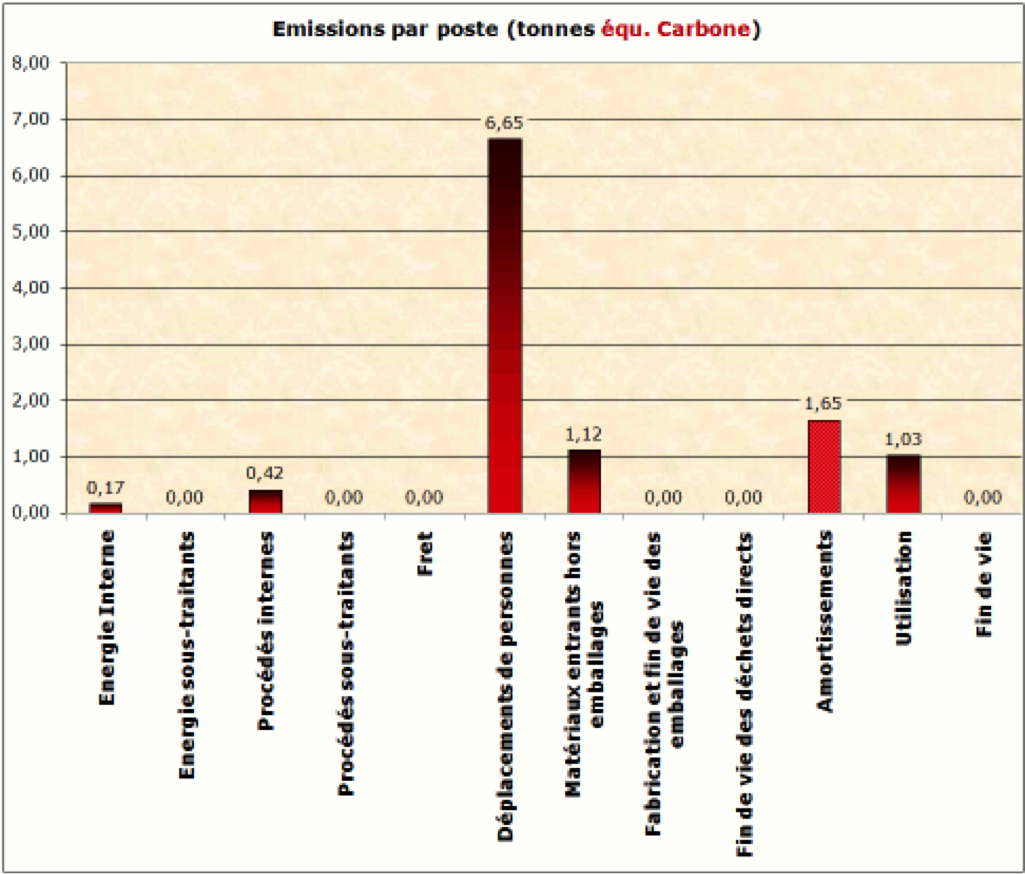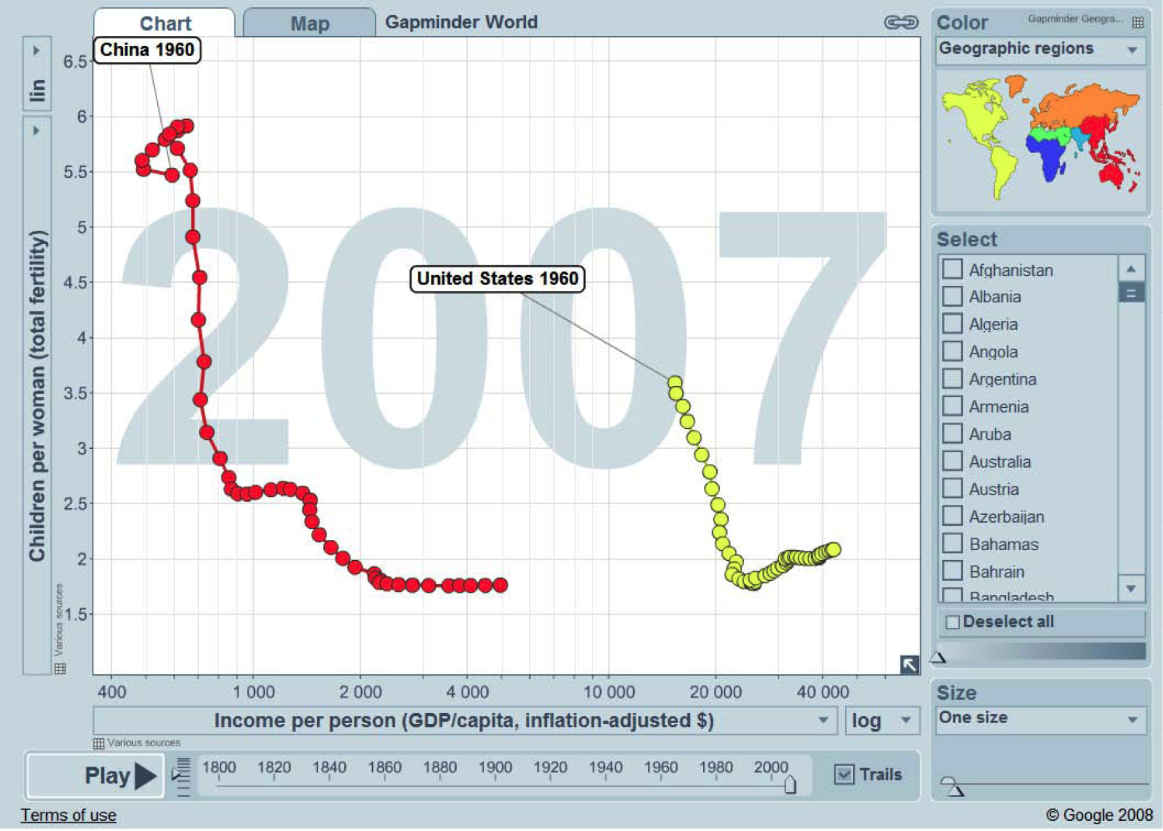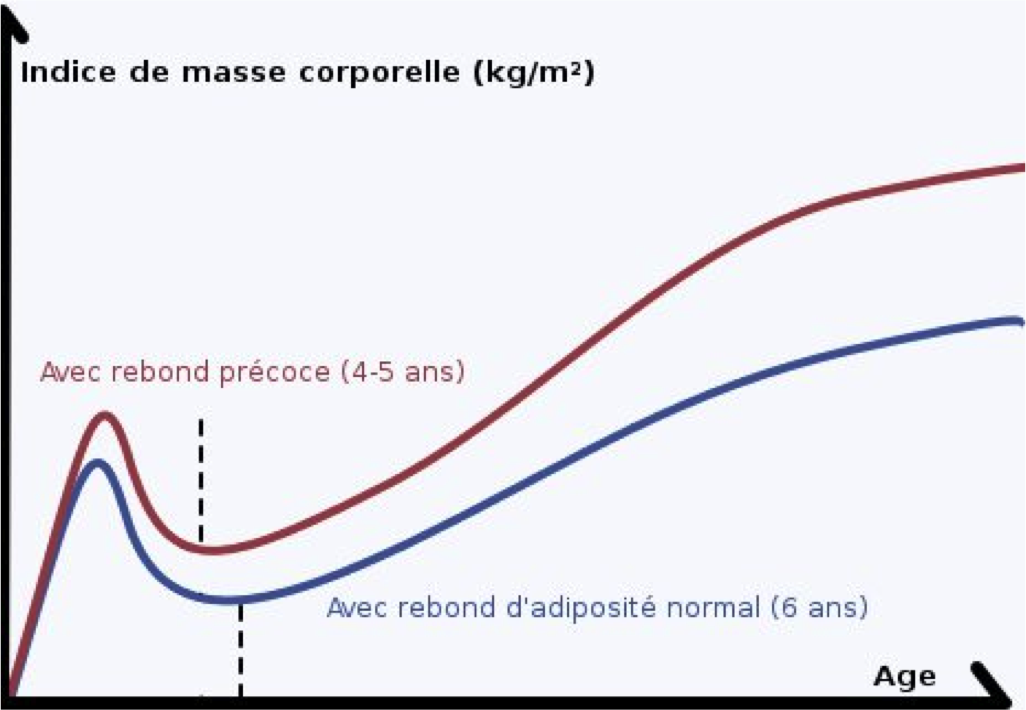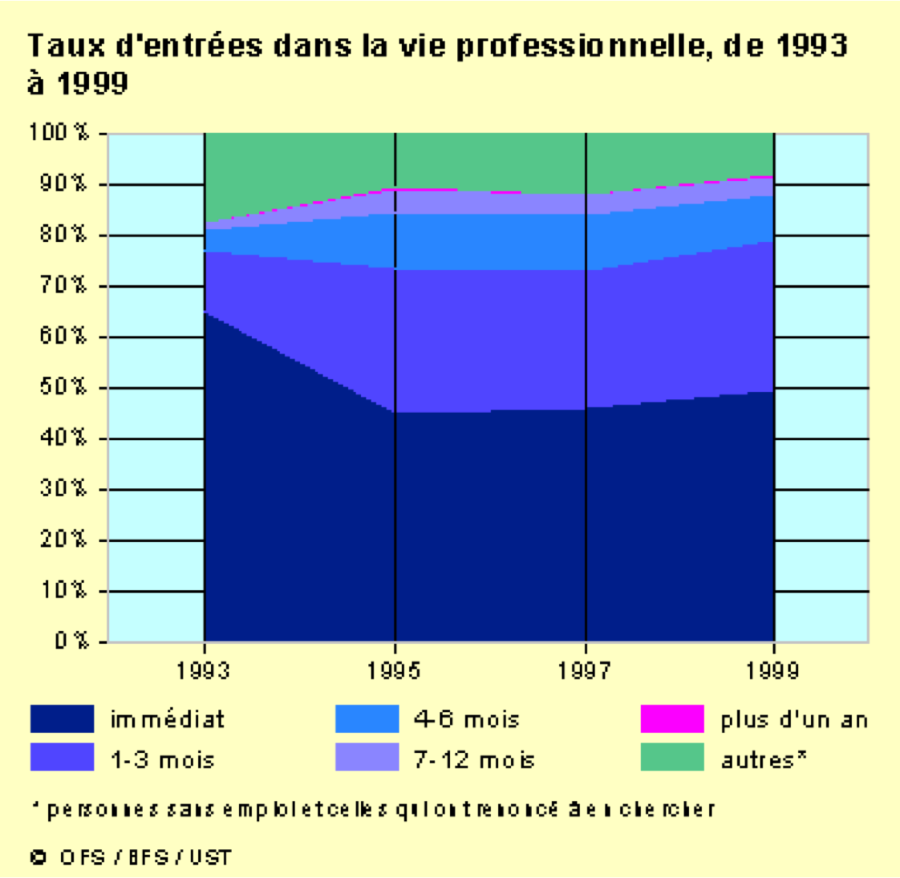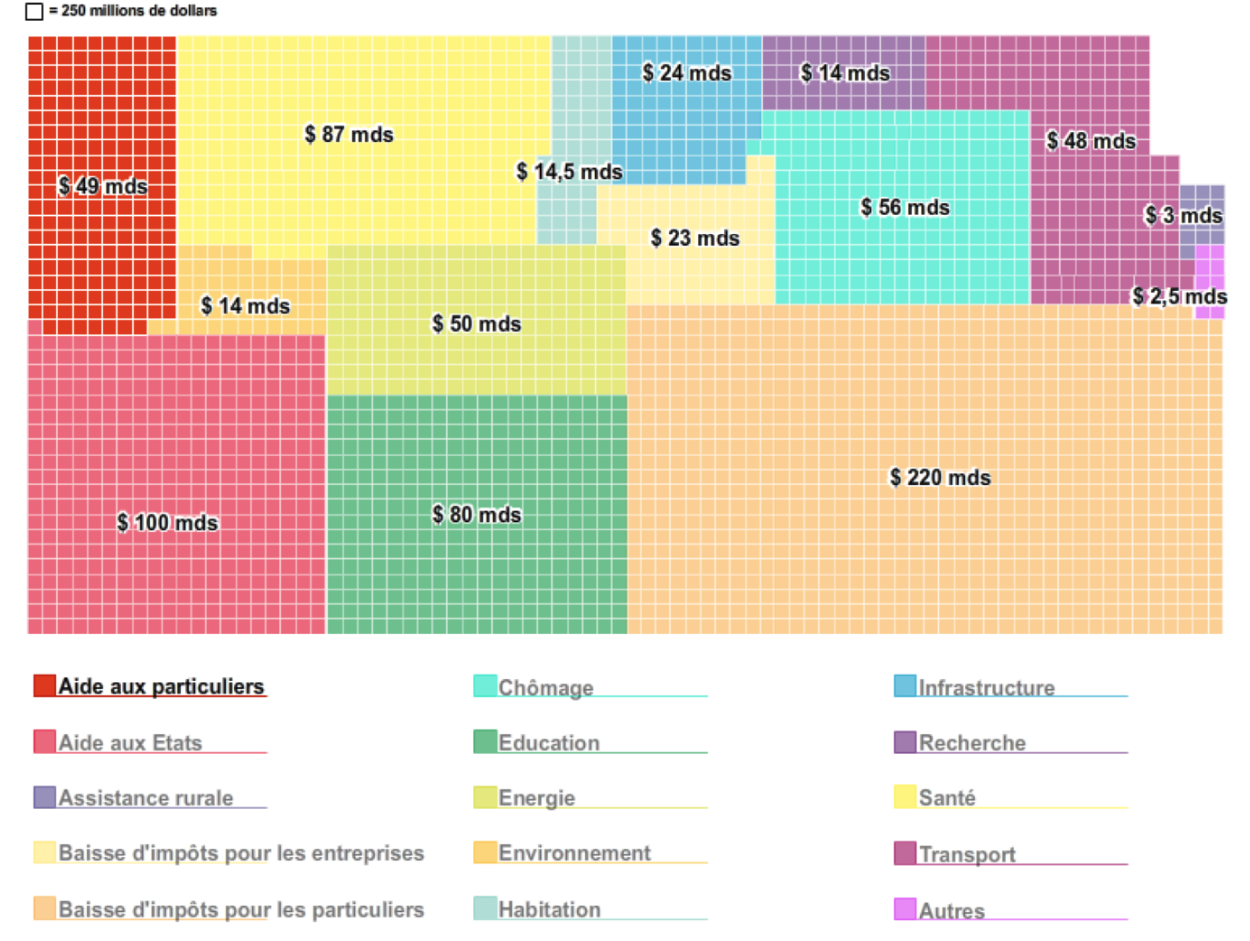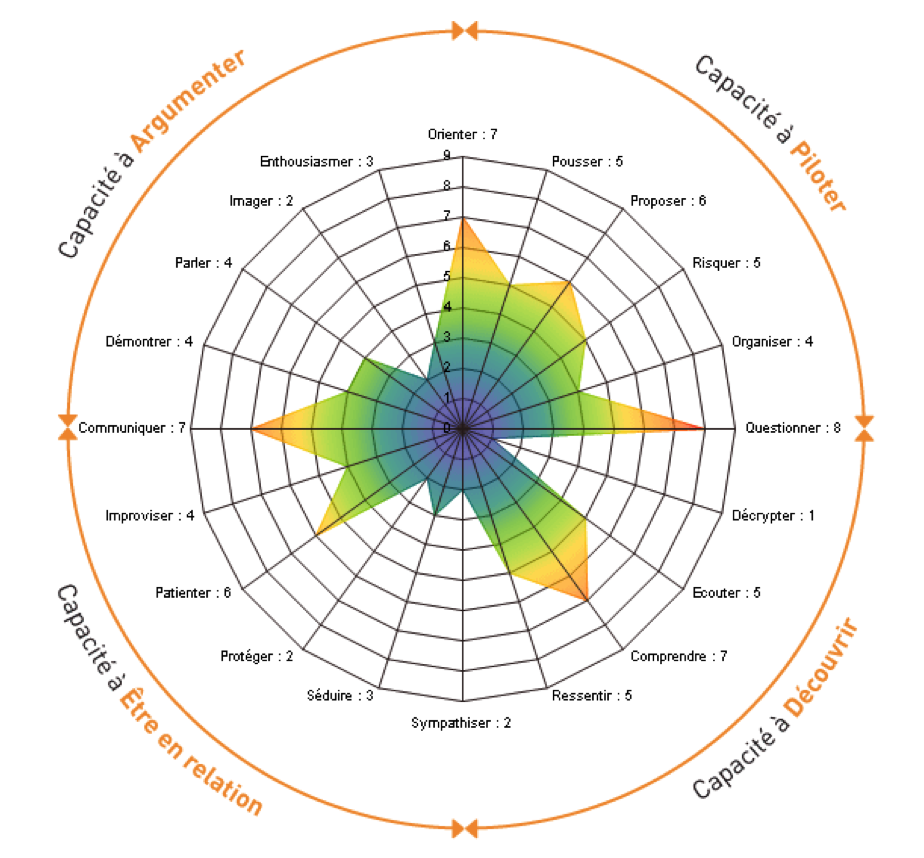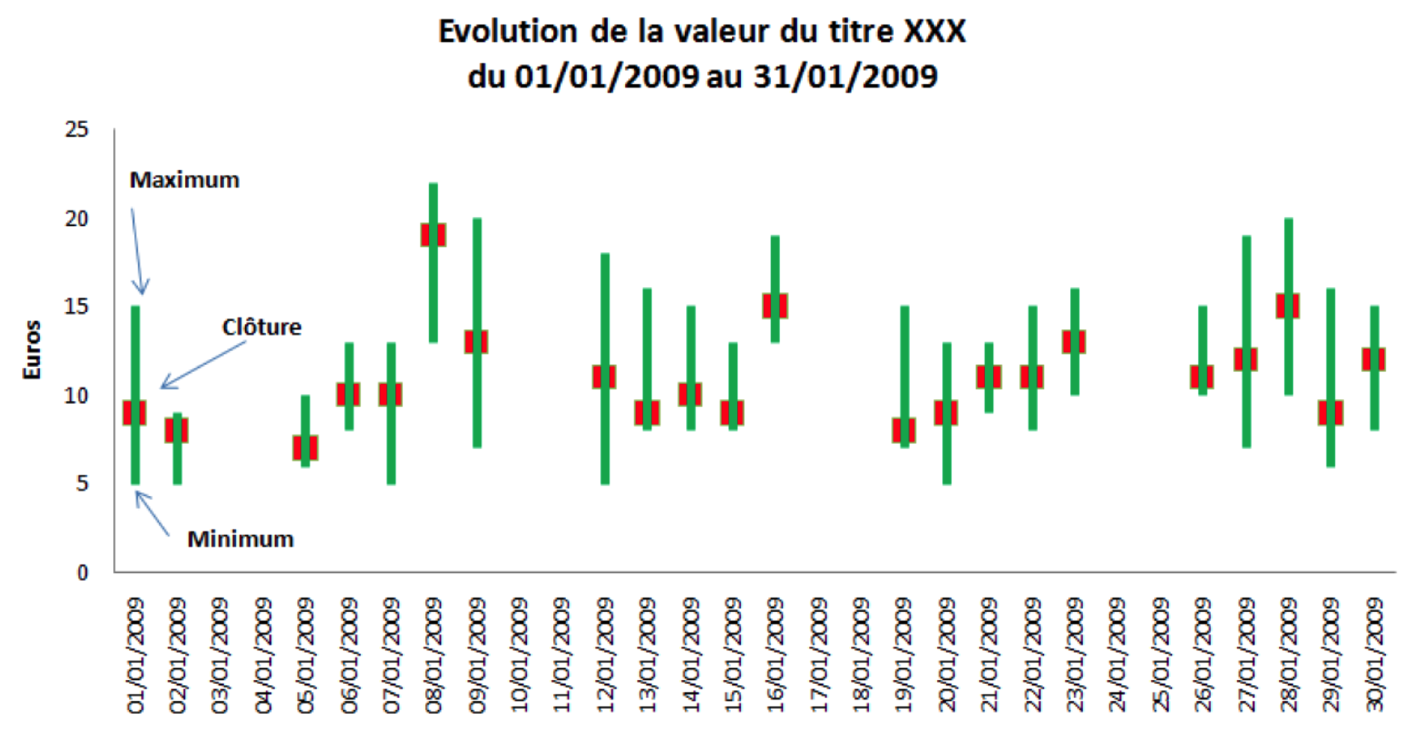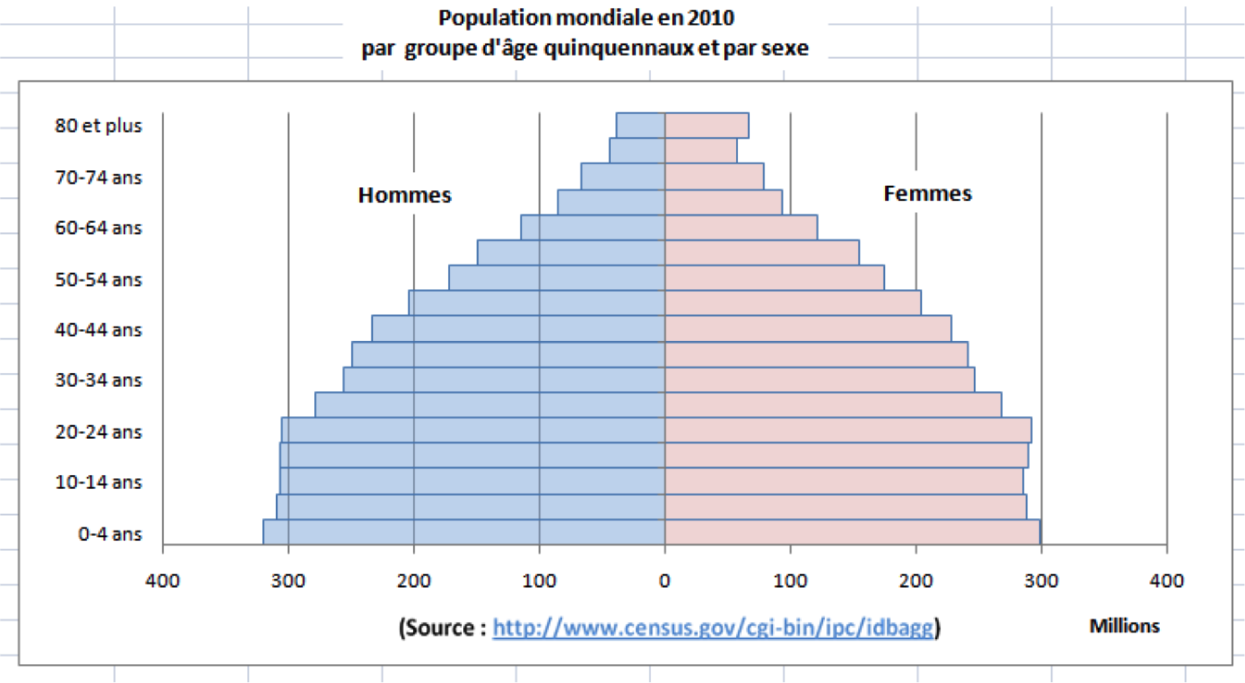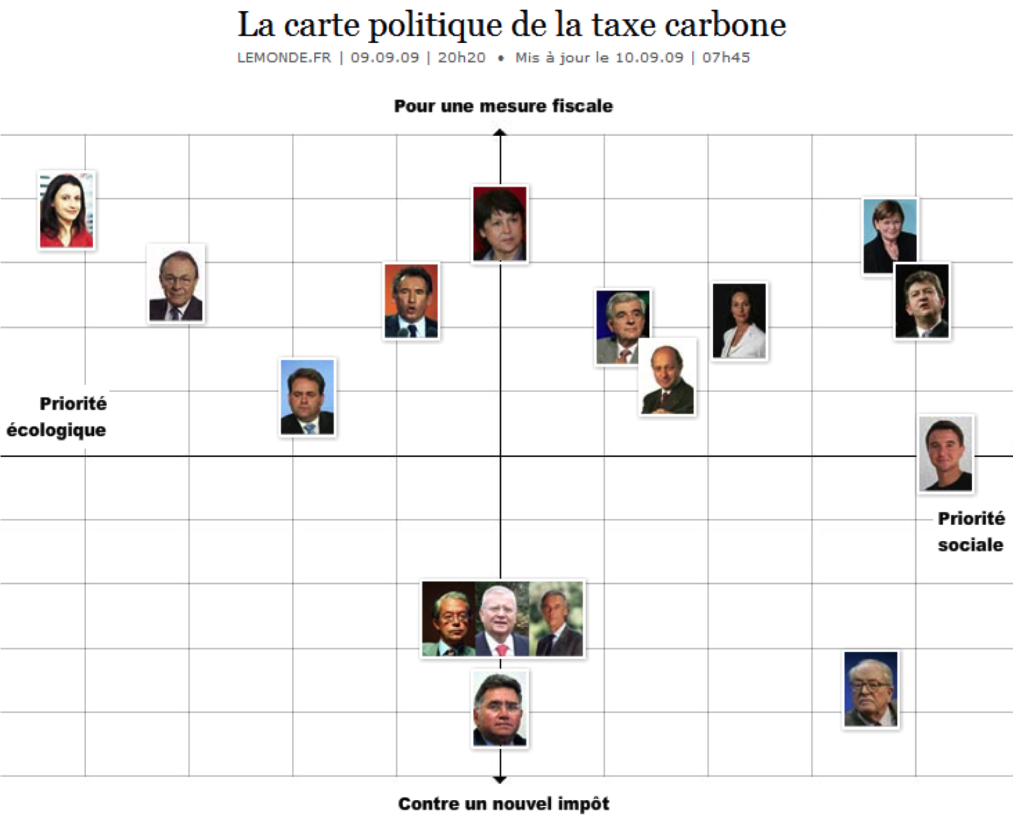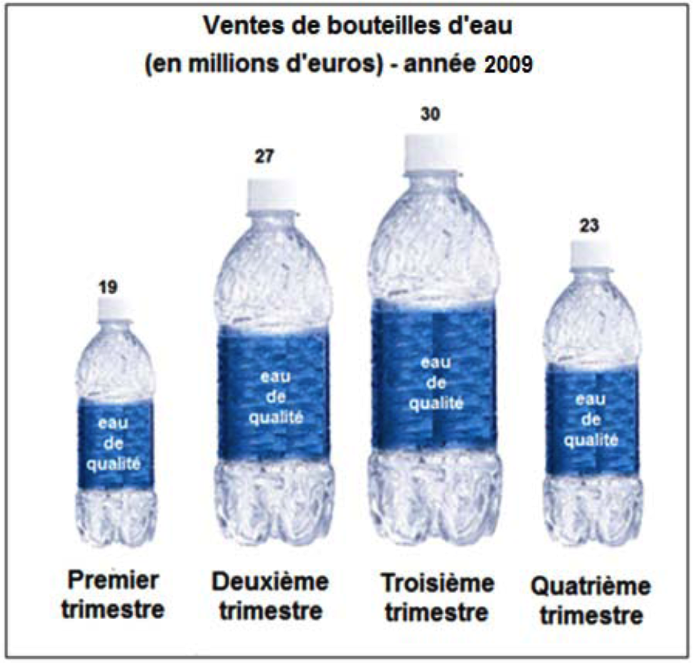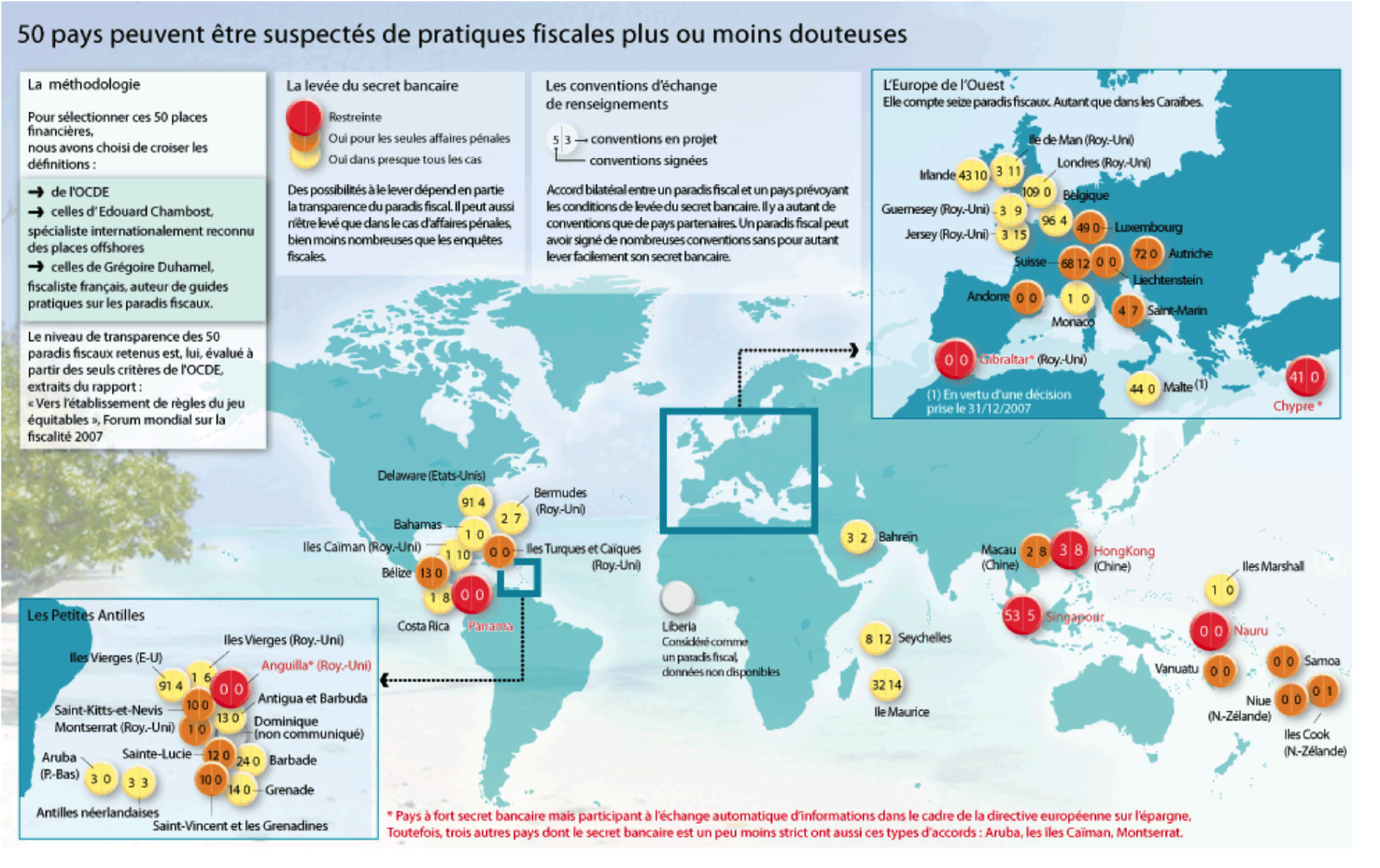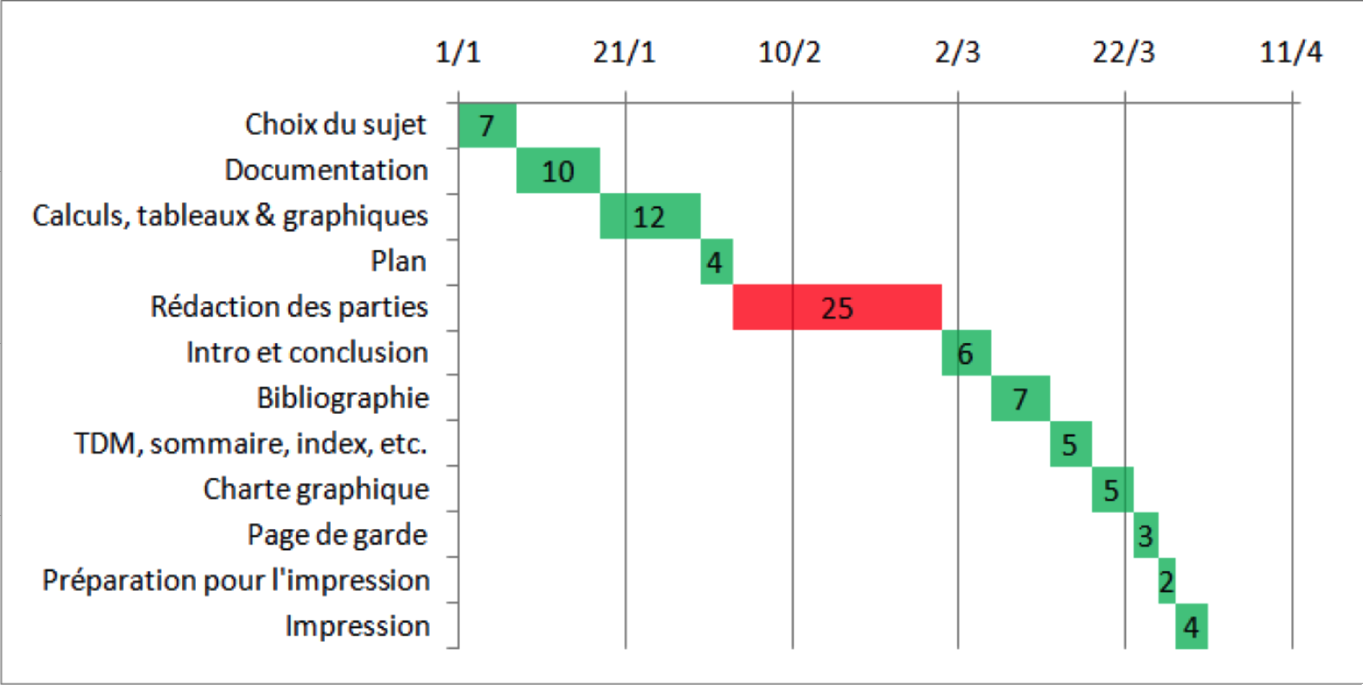Tableaux et graphiques
Tableaux
Via la commande Insertion - Tableau, vous allez pouvoir insérer des tableaux simples dans vos diapositives. Ces tableaux permettent de présenter des données, mais pas de générer des calculs.
Reproduisez le tableau ci dessous sur une de vos slides. Il n'est pas possible de calculer les sommes automatiquement. Si vous modifiez une valeur, il faut également modifier les résultats des calculs, ici le total.
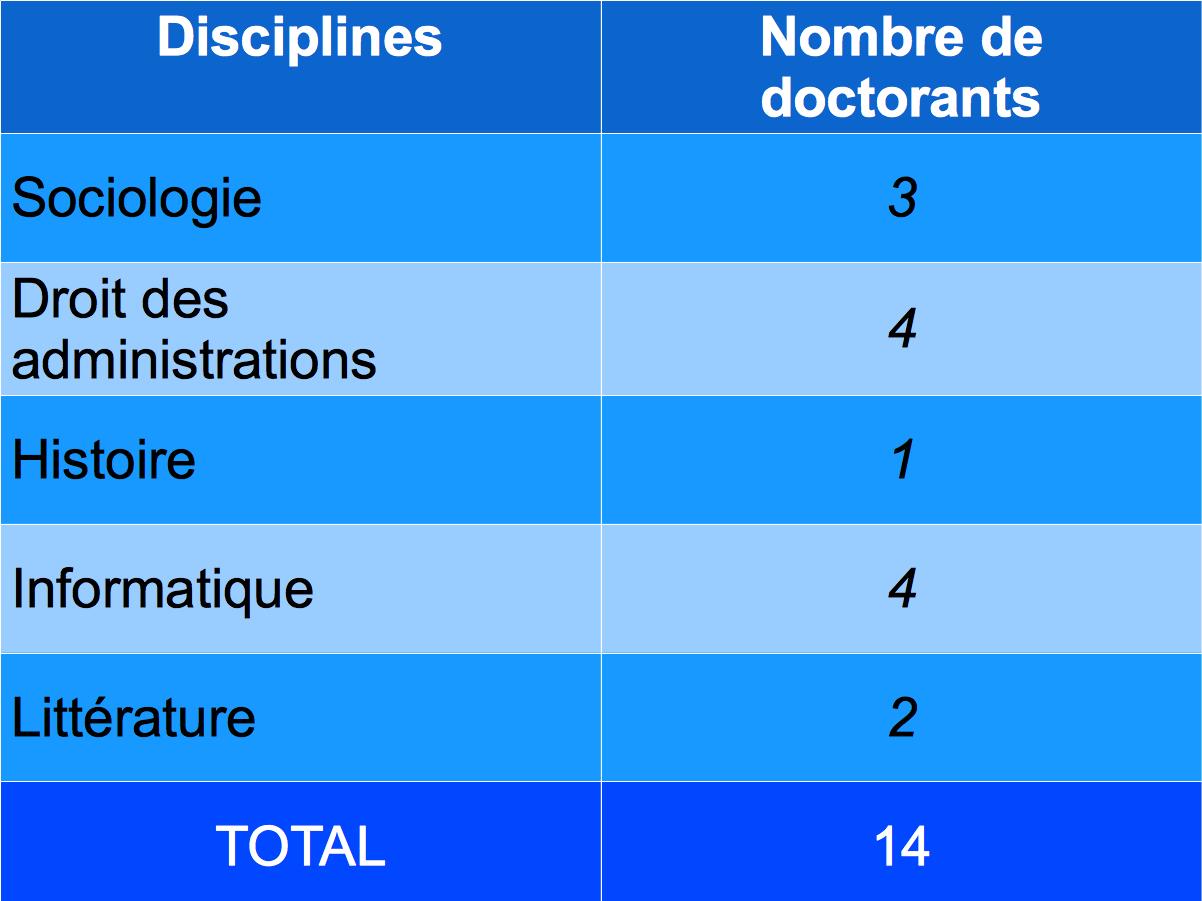
Pour résoudre ce problème, une solution consiste à utiliser les objets OLE. Il s'agit d'objets produits avec un programme et pouvant être utilisés par un autre programme.
Reproduisez le tableau avec le logiciel Calc (l'équivalent de Excel). Utilisez la fonction SOMME pour calculer le total. Insérez le tableau dans votre diaporama via la commande Insertion - Objet - Objet OLE.
Double cliquez sur le tableau inséré et modifiez une valeur. Les calculs sont mis à jour !
A l'aide de la barre d'outils "Tableaux", vous pouvez modifier la bordure des cellules, la couleur de remplissage... Si vous ne sélectionnez aucune cellule (juste le tableau), toutes les cellules sont modifiées.
|
3 règles importantes :
|
Diagrammes
Les diagrammes ou graphiques permettent de représenter graphiquement les variations d'une grandeur mesurable.
Ils permettent de renforcer l'efficacité de la communication d'un message. Les diagrammes sont souvent utilisés dans les journaux, sur internet, sur les panneaux publicitaires... Nous n'absorbons qu'une partie limitée de ces informations. En effet, elles sont souvent complexes et requièrent beaucoup d'attention pour être comprises et exploitées. Le défit des annonceurs et des publicitaires consiste alors à capter notre attention suffisamment longtemps pour qu'elle se transforme magiquement et à notre insu, en concentration et ainsi impacte sur
l'achat de produits, l'adoption de certains comportements dans le cas des politiques de santé publique...
Les diagrammes permettent également de faciliter la prise de décision. Décider c'est le pocessus cognitif complexe visant à la sélection d'une action parmi différentes alternatives. Dans ce contexte, les diagrammes, en permettant d'extraire de l'information utile d'un gros volume de données, sont souvent utilisées pour soutenir le raisonnement nécessaire à la prise de décision.
Comme pour les tableaux, vous pouvez les insérer directement dans votre présentation via la commande insertion diagramme soit les intégrer comme un objet OLE. Une fois le diagramme inséré, vous pouvez modifier son contenu en double cliquant sur le diagramme.
Attention Si les diagrammes sont très intéressants pour aider l'interprétation de votre auditoire, notamment lorsque vous présentez des résultats chiffrés, il faut les utiliser avec précaution. Par exemple, le premier diagramme ci dessous contient trop d'informations et devient illisble. Le second diagramme, en "3D", est trompeur. La tranche en premier plan parait plus "grosse" que celle en dernier plan, alors que numériquement elles sont équivalentes.
Attention, l'esthétique ne doit pas empiéter sur l'exactitude, fut-ce au nom de l'efficacité.
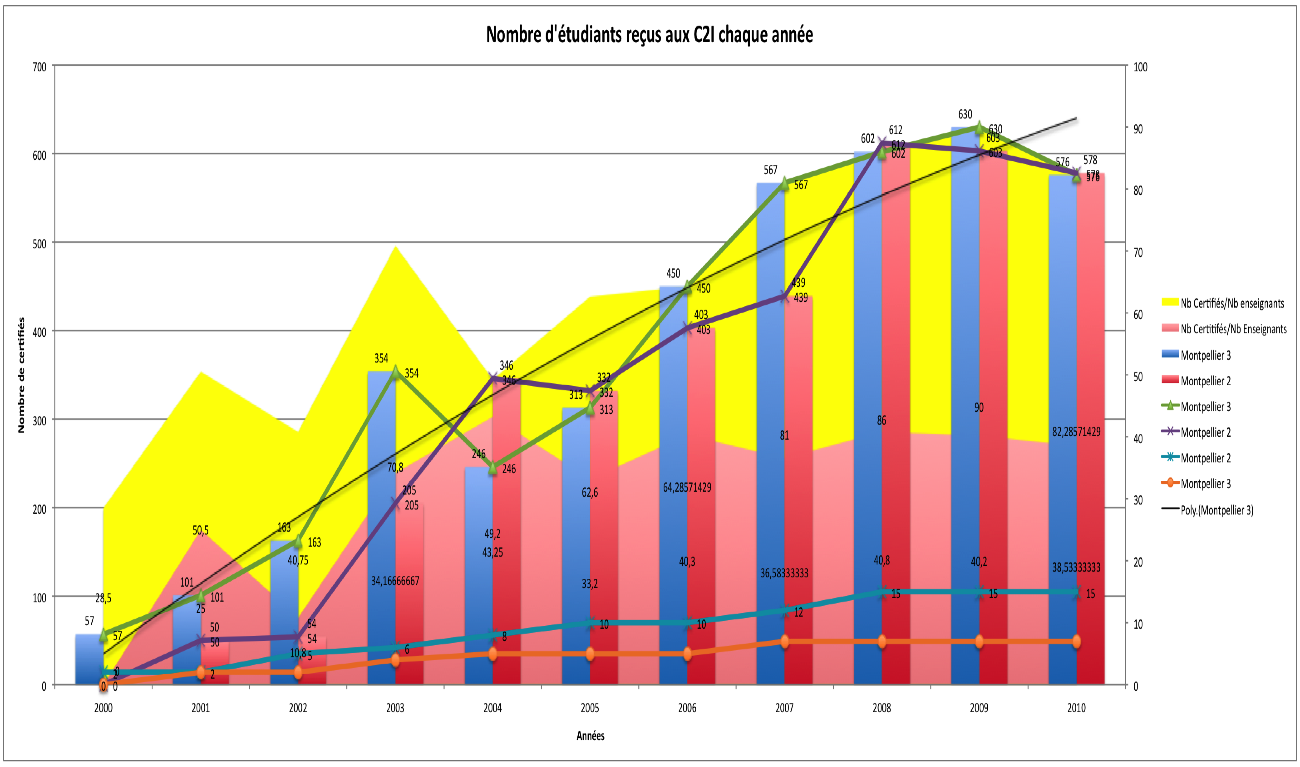
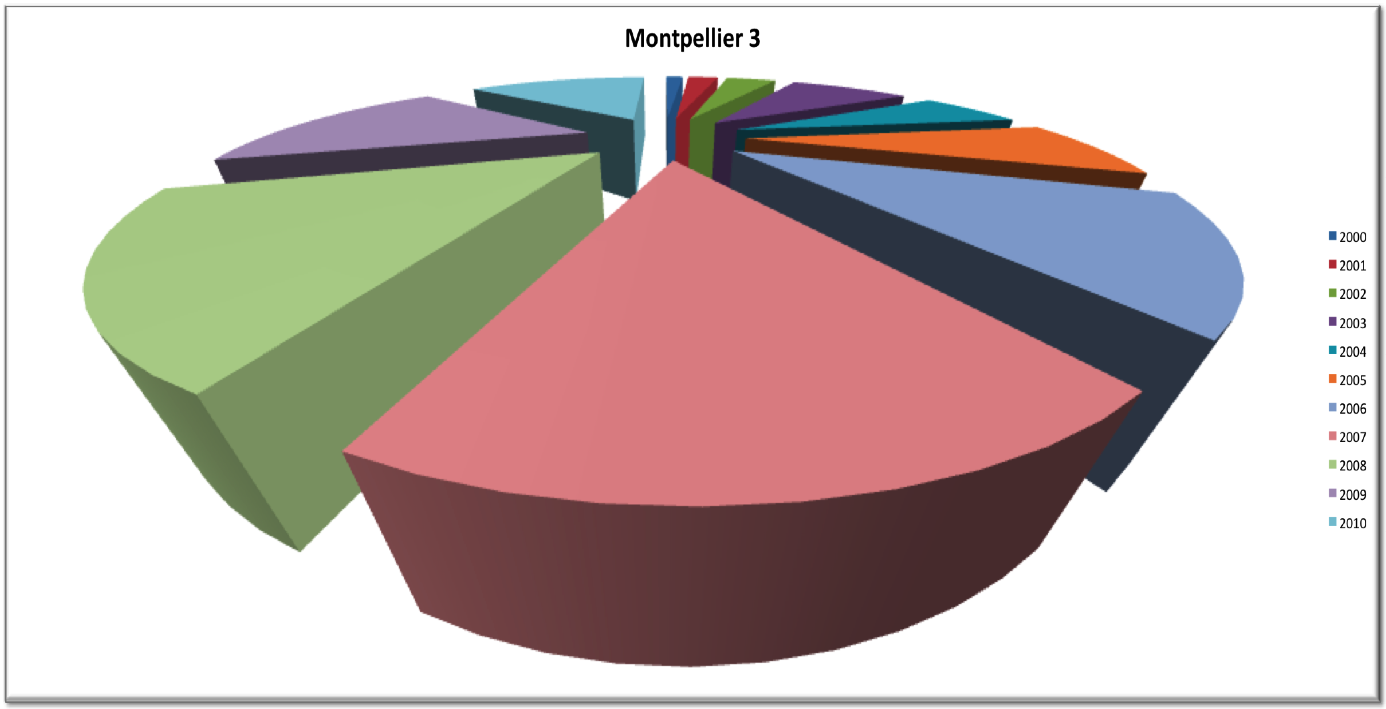
Ci dessous des exemples de diagrammes que vous pouvez intégrer dans vos présentations. Vous trouverez ici une série d'exercices pour vous guider dans la création de ces diagrammes.
Une fois encore, le discours associé au diagramme est très important. Il ne faut pas le lire mais guider l'interprétation de l'auditoire. Par exemple, pour le première diagramme, un discours pourrait être : Sur ce diagramme est représenté le temps qu'une personne doit passer pour pouvoir s'acheter un BigMac dans différentes villes. On voit nettement ici que les BigMac sont "plus accessibles" aux états unis et nottamment dans la ville de Chicago....